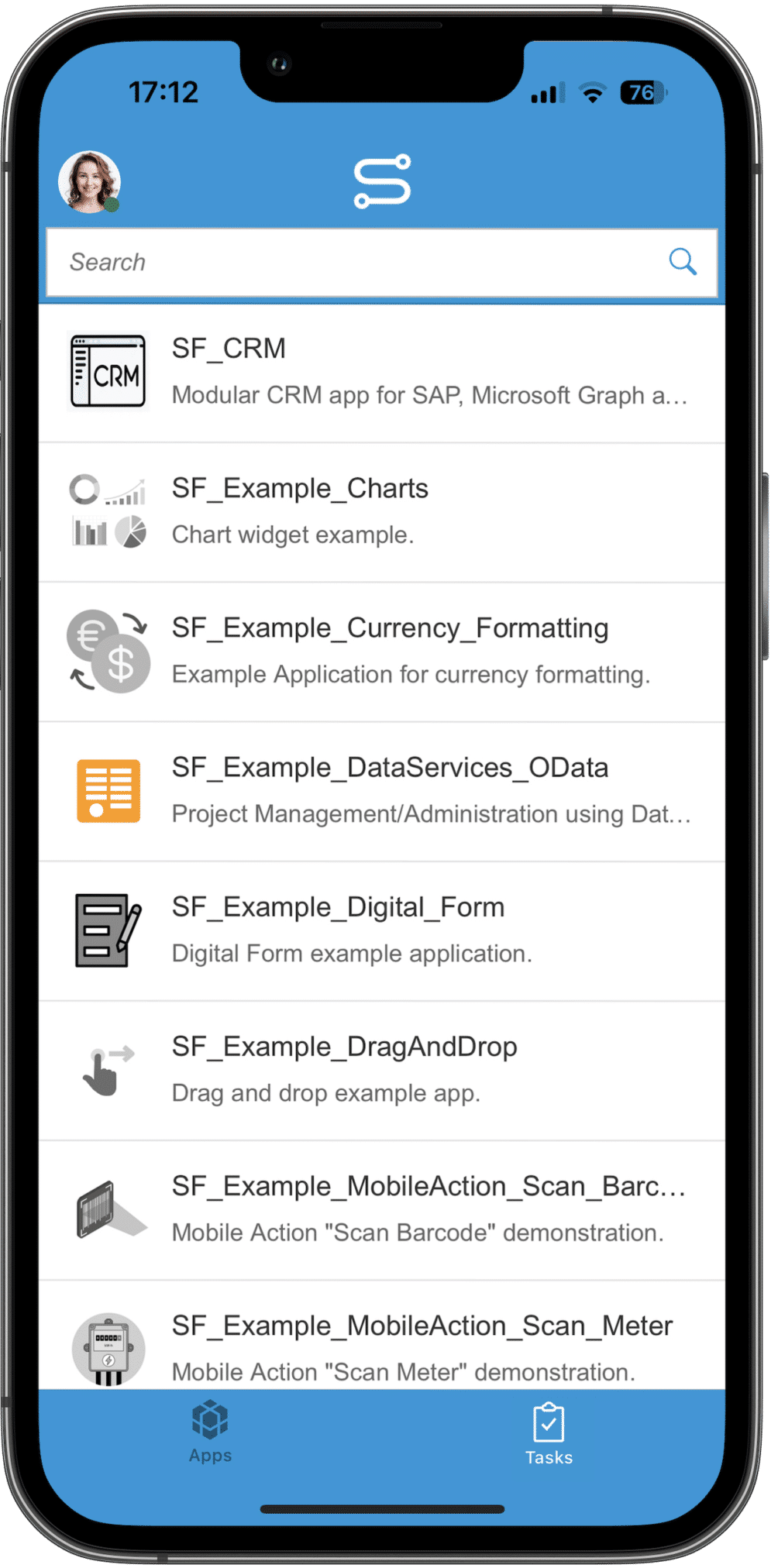Voraussetzungen
Um den Artikel in der Praxis zu nutzen, müssen Sie folgende Voraussetzungen beachten:
- Der Simplifier Mobile Client wird über den App Store und/oder Sideloading installiert
- Es ist möglich, sich mit einer bestehenden Serverinstanz wie demo.simplifier.io zu verbinden
- Das mobile Gerät hat über HTTPS eine Online-Verbindung zu dieser Simplifier-Instanz
- Benutzer haben Anmeldedaten für die Anmeldung und sind auch angemeldet.
Anwendungen abrufen
Nach erfolgreicher Anmeldung im Simplifier Mobile Client sieht der Endbenutzer eine Liste der Anwendungen, die für den Benutzer freigegeben wurden.
Starten Sie eine Anwendung einfach, indem Sie auf das entsprechende Listenelement klicken.
Apps offline nutzen und zum Homescreen hinzufügen (nur Android)
Innerhalb des Simplifier Android Clients werden alle Apps zuerst heruntergeladen und lokal auf dem Gerät ausgeführt. Dieser Status wird durch die folgenden Symbole angezeigt:
| Symbol | Bedeutung |
| Diese Anwendung kann von der verbundenen Simplifier Instanz heruntergeladen werden | |
| Diese Anwendung ist bereits auf dem Gerät installiert und kann offline gestartet werden | |
| Für diese Anwendung stellt der Simplifier Server ein Update bereit | |
| Diese Anwendung ist auf einem verschlüsselten Dateispeicher gespeichert |
Sobald eine App heruntergeladen wurde, bietet das Wischen der App nach links in der Übersicht zusätzliche Funktionen:

| Symbol | Bedeutung |
| Anwendung zum Homescreen hinzufügen | |
| Löschen Sie diese Anwendung vom Gerät. Sie muss vor der nächsten Verwendung erneut heruntergeladen werden |
Hinzufügen von Anwendungen zum Homescreen (nur iOS/iPadOS)

Für unseren Simplifier Mobile Client unter iOS/iPadOS können Sie Anwendungen zum Homescreen hinzufügen, indem Sie die Apples Shortcuts App verwenden.
- Melden Sie sich in Ihrer Instanz im Simplifier Mobile Client an
- Öffnen Sie die Apple App ‘Kurzbefehle’
- Neuen Kurzbefehl hinzufügen
- Suchen und wählen Sie die Simplifier App aus
- Wählen Sie die Anwendung aus, die Sie zum Homescreen hinzufügen möchten
- Kurzbefehl-Einstellungen festlegen und speichern